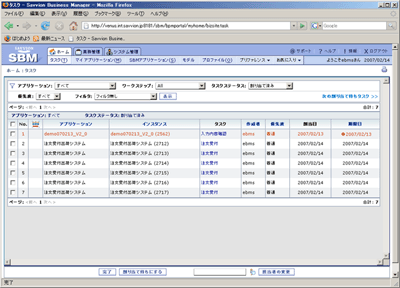|
||||||||||||||||
| 前のページ 1 2 3 | ||||||||||||||||
| 実行画面(BPMポータル) | ||||||||||||||||
|
実行するにあたってSavvionではBPMポータルと呼ばれるWebポータル機能を提供しています。これは各業務担当者ならびに業務管理者がログインし、アサインされている業務の一覧(ToDoリスト)、新規業務の開始、業務の管理画面等にアクセスできるものとなっています。 ログインすると、まずToDoリスト画面が表示されます。ここで各業務の1件1件のリンクをクリックすることにより業務の画面が開きます。この画面が先ほどの人が担当するワークステップに紐づいているJSPの画面に相当します。 担当者は画面に必要な情報を入力し、Submitボタンを押すと、入力したデータはSavvionサーバに送信され、データスロット値の更新やワークステップの遷移などが自動で行われます。そしてToDoリストから実行した業務が1件削除され、次の担当者(システム)に業務がアサインされます。新規に業務を開始する場合もリンクが用意されていますので、そのリンクをクリックすることで対応する画面が表示されます。 このようにBPM Studioで作成したものは即座に動作および画面確認ができますので、開発に携わる技術者にとっても手戻りの発生を少なくし、効率を上げられることがご理解いただけたことでしょう。 |
||||||||||||||||
| おわりに | ||||||||||||||||
|
SavvionではBPMポータルで業務のモニタリング、各種レポートの表示、バランススコアカードなど業務管理の機能も提供しています。今回は開発や実行の部分のみで、業務管理などの機能は割愛させていただきました。こちらの内容に関しては第7回で説明する予定ですので、楽しみにお待ちください。 |
||||||||||||||||
|
|
||||||||||||||||
|
前のページ 1 2 3 |
||||||||||||||||
|
|
||||||||||||||||
|
|
||||||||||||||||
|
||||||||||||||||
|
|
||||||||||||||||
|
||||||||||||||||
|
|
||||||||||||||||
|
||||||||||||||||